笔记本xp系统,小编教你如何笔记本xp系统
- 分类:Win8 教程 回答于: 2018年03月06日 10:30:05
虽然微软公司已经停止了对XP系统的支持,但是这也无法阻挡用户对于XP系统的喜爱。因为XP系统具有兼容性强、界面简洁、操作方便、对硬件配置要求低等优点。下面,小编就来跟大家分享正确的下载笔记本xp系统的流程。
虽然说现在是win7,win10的天下,但是作为windows最经典的一个版本,xp还是有其自身庞大的用户群的,对于那些用习惯了的用户,让他们更换系统,也不是一件容易的事情。而有的用户想要体验xp系统,该怎么去哪里下载呢?下面,小编就来跟大家讲解下载笔记本xp系统的操作流程。
如何下载笔记本xp系统
浏览器输入“雨林木风xp系统”,,然后点击“雨林木风xp系统”链接
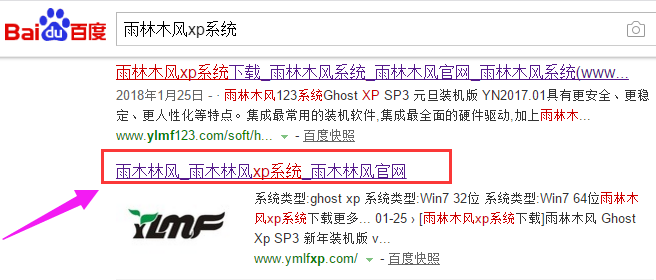
xp图-1
进入到雨林木风xp后,选择xp系统,点击进入。

xp图-2
然后即可在下载地址,点击下载。

xp系统图-3
雨林木风 Ghost Xp SP3 初春装机版 v2018.03 具有更安全、更稳定、更人性化等特点。集成最常用的装机软件,集成最全面的硬件驱动,加上雨林木风独有人性化的设计。是电脑城、个人、公司快速装机之首选!

xp图-4
安装说明:
【一】本地硬盘安装:
1、将压缩包全部解压到除C外的其他盘根目录,例:(D:\)
2、运行一键安装系统

xp图-5
3、路径选择刚刚解压的YLMF_GhostXP_201803.GHO(路径和文件名不能有中文),下面选列表中C盘,点击确定。会提示是否重启,点击是,系统将自动安装。

xp系统图-6
【二】U盘启动PE安装:
将压缩包内的YLMF_GhostXP_201803.GHO拷贝到已制作启动完成的U盘里,进入WINPE,还原YLMF_GhostXP_201803.GHO镜像即可。

xp图-7
以上就是下载笔记本xp系统的流程。
 有用
26
有用
26


 小白系统
小白系统


 1000
1000 1000
1000 1000
1000 1000
1000猜您喜欢
- 脚本错误怎么解决,小编教你脚本错误怎..2018/10/16
- word的空白页,小编教你word怎么删除空..2018/05/22
- 电脑蓝屏如何解决的方法2019/07/08
- win8.1专业版激活密钥,小编教你如何激..2017/12/08
- 应用程序错误,小编教你怎么解决应用程..2018/06/09
- 网络受限制或无连接怎么办,小编教你网..2018/07/06
相关推荐
- 主编教您cgi文件用什么打开..2019/03/04
- win8平板电脑,小编教你平板电脑怎么安..2018/05/02
- xp iso镜像,小编教你如何xp iso镜像..2018/08/17
- 笔记本电脑按键错乱,小编教你笔记本电..2018/03/14
- 笔者教你怎么激活office visio..2019/01/24
- 如何清理缓存,小编教你如何清理微信缓..2018/04/17

















